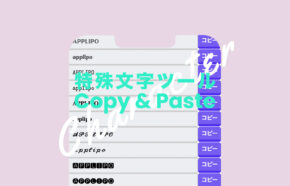iPhoneアプリ整理でフォルダの名前変更でおしゃれな英語フォントにすることはできる?【iOS17】
広告当ページには事業者からのアフィリエイト広告が含まれています。
サイト・運営者情報
- 「アプリポ」はスマホアプリやSIM回線&機種)に関する疑問に答えるサイトです。私たちは常時複数の格安SIM回線を実際に契約し、通信速度を計測できるサービスの開発など、専門的視点と消費者目線を両立した体制で運営しています。運営:株式会社七変化
目次
【iOS17】iPhoneのホーム画面を自由にカスタマイズできる
iOS14からホーム画面に関する機能が新しく追加されました。
ウィジェットをホーム画面に追加できたり、アプリアイコンを変更できたりと、ホーム画面をより自由にカスタマイズできるようになりました。
iPhoneアプリを整理してきれいなホーム画面に
よく利用するアプリだけをホーム画面に残し、そのほかのアプリはアプリライブラリに格納することが可能です。
ホーム画面に残しておきたいアプリはフォルダにまとめてしまえば、見た目がすっきりします。
整理するだけでなく、おしゃれなホーム画面にしたいという場合は、アプリ名やフォルダ名に特殊文字を設定するのがオススメです。
アプリ名に特殊文字を設定できる
ショートカットアプリを利用すれば、アプリアイコンの下に表示されているアプリ名を変更することも可能です。
画像のように、おしゃれな特殊文字を設定することもできます。
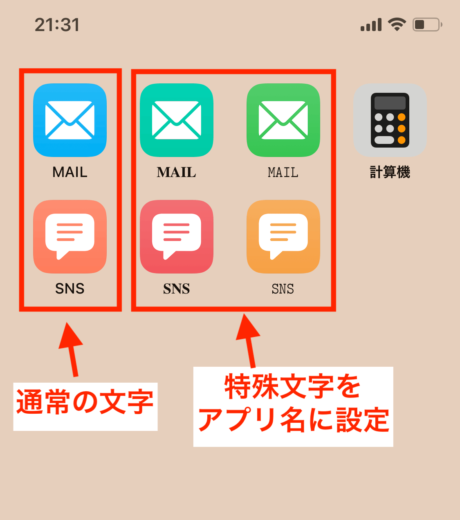
フォルダ名にも特殊文字を設定できる
また、アプリフォルダの下に表示されているフォルダ名を変更することも可能です。
画像のように、おしゃれな特殊文字を設定することもできます。
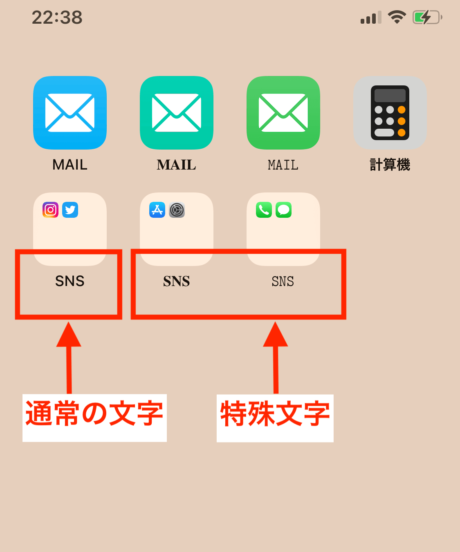
アプリ名やフォルダ名に特殊文字を設定すれば、ホーム画面をもっとおしゃれにできます。
この記事では、フォルダ名におしゃれな特殊文字を設定する方法をご紹介します。
フォルダ名を変更して英語のおしゃれなフォントにする方法
特殊文字は、フォルダ名に設定することは可能ですが、iPhoneの通常の入力では出すことはできません。
そのため、あらかじめ文字をコピーしておき、フォルダ名にペーストするという手順で設定します。
おしゃれな特殊文字は、以下のページからコピーできますので、ぜひ利用してみてください。
フォルダ名に特殊文字を設定する手順をご紹介します。
クイック解説
1.アプリフォルダを長押しタップします
2.「名称変更」をタップします
3.現在のフォルダ名を削除し、コピーした特殊文字をペーストします
4.「完了」をタップします
画像で詳しく解説
1.アプリフォルダを長押しタップします
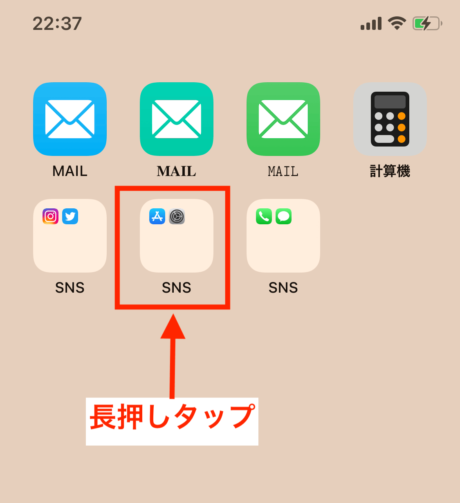
2.「名称変更」をタップします
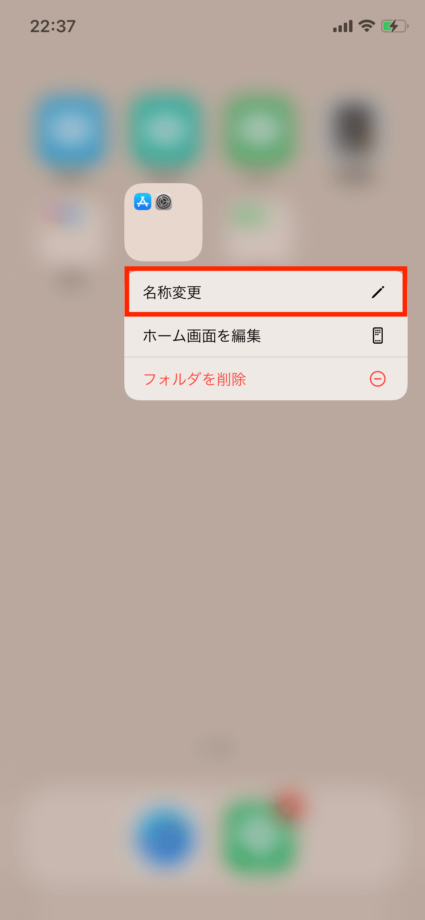
3.現在のフォルダ名を削除し、コピーした特殊文字をペーストします
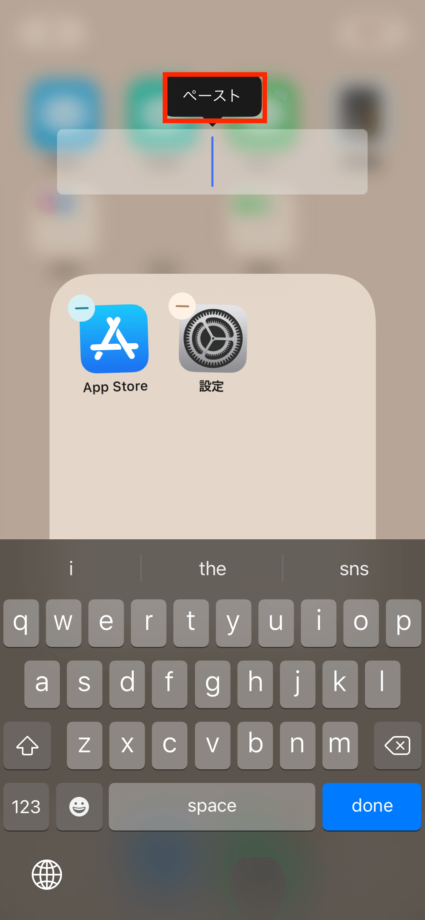
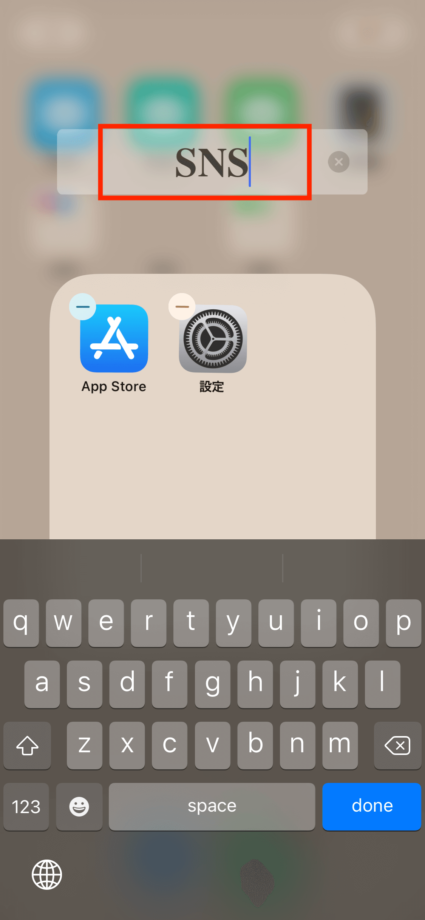
4.「完了」をタップします
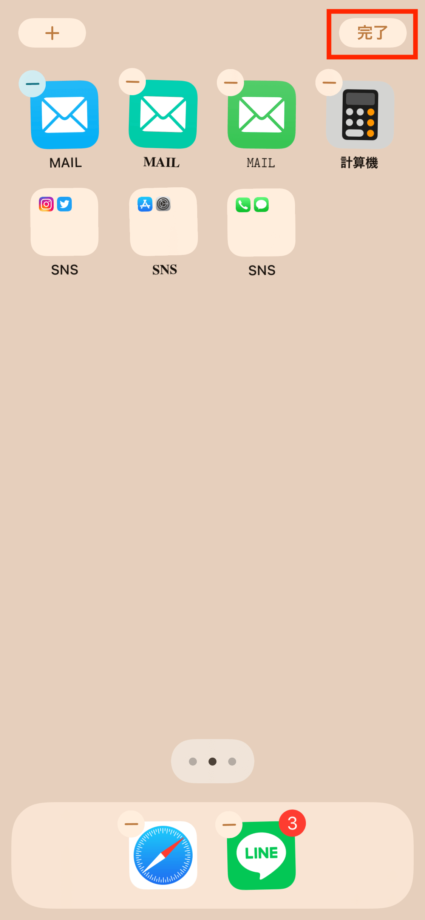
これで、フォルダ名を変更できました。
特殊文字を活用して、オリジナリティ溢れるホーム画面を作成してみてください。
本ページの情報は2023年10月21日時点の情報です。最新の情報については必ず各サービスの公式サイトご確認ください。
Profile
この記事の執筆者
About